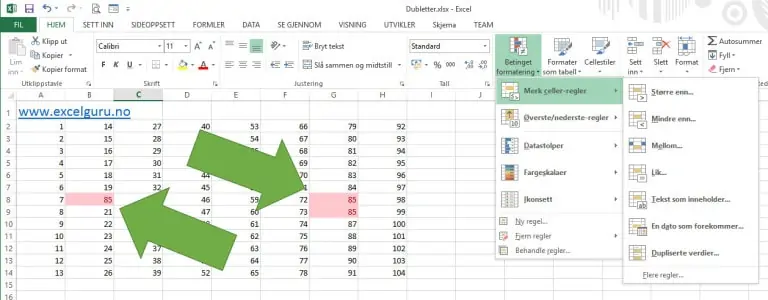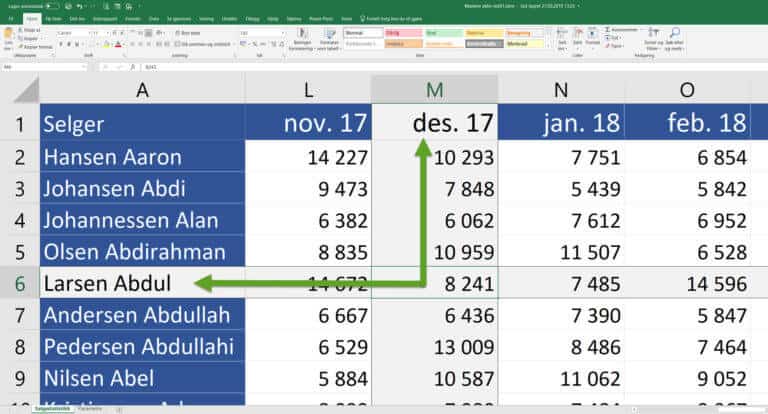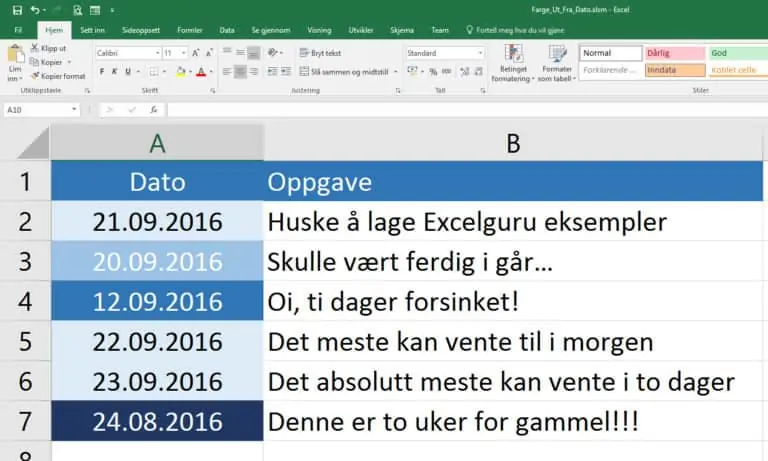Betinget formatering. Legge farger på gode og dårlige kunder
Betinget formatering
I dette eksemplet viser vi hvordan du kan bruke betinget formatering for å endre bakgrunnsfarge og skrifttype for forskjellige kundetyper, rabatter og om de er gode eller dårlige betalere.
Det er mange måter å bruke betinget formatering på. I eksemplet bruker vi valget «Bruk en formel til å bestemme hvilke celler som skal formateres». Det gir oss mulighet til å formatere et celleområde ut fra hvilke verdier som står i andre celler.
| (Artikkelen fortsetter under videoruten. ) |
Fra eksemplet
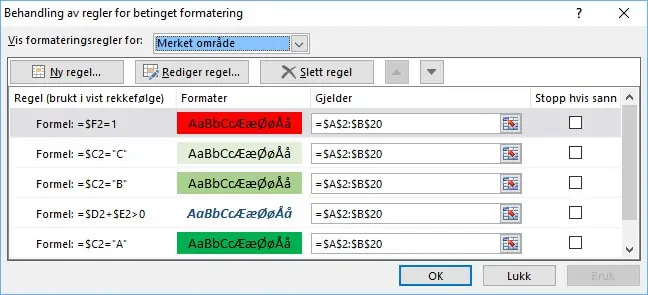
Jeg har merket kolonne A og B, og velger Betinget formatering fra Hjem-fanen i menyen. Så velger jeg Behandle regler i listen. Da får du opp skjermbildet i fig.1
Den viser formateringsreglene for «Merket område», og gjelder altså kolonne A og B.
Vi ser på de tre første formlene:
Formel =$F2=1
Hvis F2=1, skal området fylles med rød bakgrunn
Formel =$C2=»C»
Hvis celle C2=»C», skal området fylles med lys grønt
Formel = $D2+$E2>0
Hvis det er gitt rabatt, altså at cella i kolonne D pluss E er større en null, skrives kundenavnet i kursiv.
«Gjelder»
Se under «Gjelder» i fig. 1. Du kan se at formateringsregelen gjelder for området $A$2:$B$20. Formlene er satt til linje 2 ($F2,$C2) siden første linje i området er 2, men endrer seg slik at de gjelder for linje 3-20 også.
Når du har satt reglene, kan du kopiere formatet på cellene nedover fra linje 21, og de vil få samme formateringsregler som de du kopierer formatet fra.
Rekkefølgen på reglene har betydning. Regel nummer 1 har høyst prioritet. Det vil si at selv om vi har en regel på at «A»-kunder skal ha grønn bakgrunn, vil den bli markert med rødt hvis det er en dårlig betaler.
Får du trøbbel med at en regel overstyrer en annen, kan du endre rekkefølge på reglene eller huke av for «Stopp hvis sann» for å forhindre at regelen overstyres av andre regler.
Last ned Excelboken her: BetingetFormatering.xlsm (335 downloads )